excel筛选数据怎么显示数量多少个 excel筛选下拉菜单显示数量的步骤
excel筛选数据怎么显示数量多少个?Excel是一款功能强大的电子表格软件,提供表格制作功能以及丰富的数据处理和分析工具。在日常的编辑过程中,很多用户都会使用到筛选功能,那想要在筛选后面显示数量应该怎么设置呢?excel筛选下拉菜单显示数量的步骤分享给大家。
excel筛选数据怎么显示数量多少个:
1、打开需要筛选显示数量数据的Excel工作表。
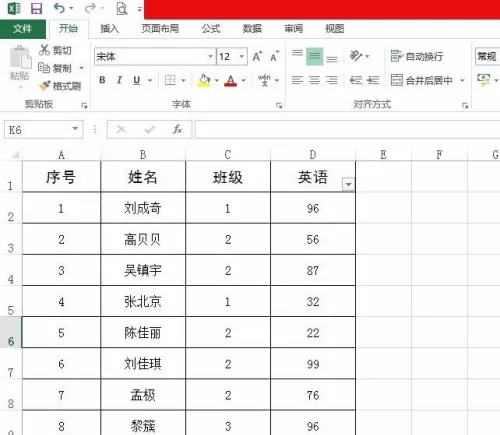
2、接着点击包含数量数据的单元格,然后在菜单栏中选择“公式”选项,点击“插入函数”。
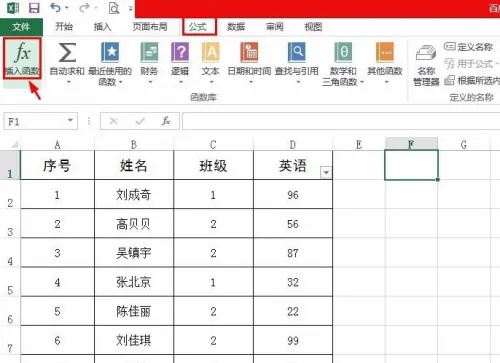
3、在弹出的“插入函数”对话框中,找到并选择“SUBTOTAL”函数。

4、在函数参数对话框中,将Function_num设置为3(表示计算非空单元格的数量),然后点击确定。
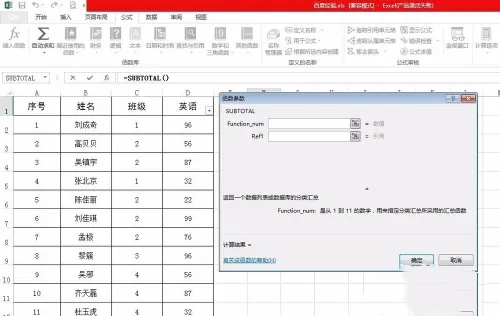
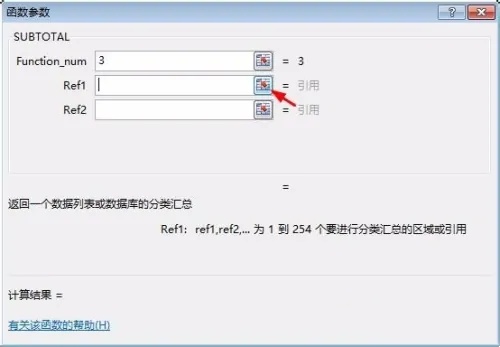
5、在弹出的选择框中,选择你想要计算数量的单元格区域,点击确定。
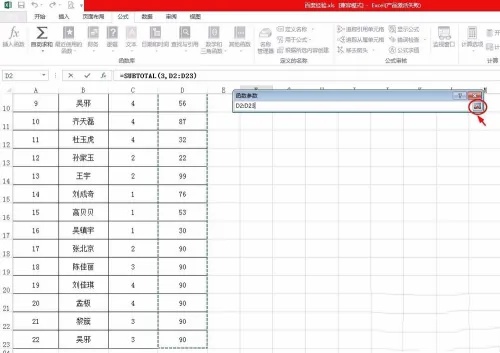
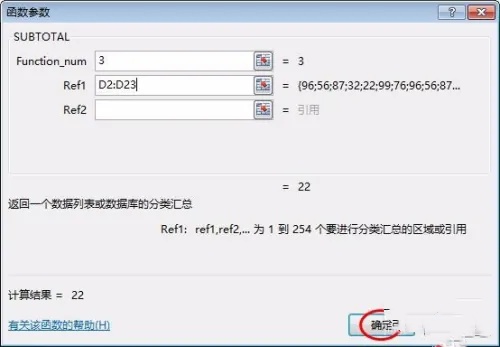
6、完成上述步骤后,所选单元格将显示当前筛选列的非空单元格数量。
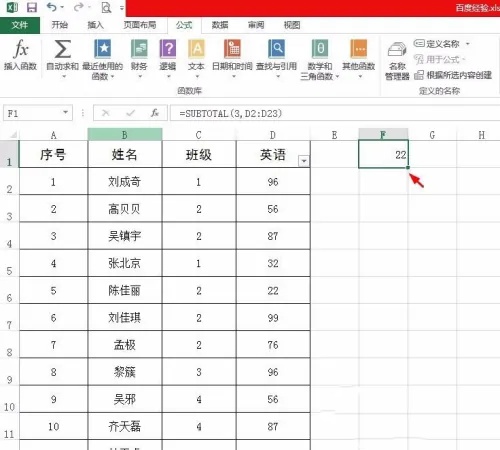
7、当你对数据进行筛选操作时,单元格中显示的数量将自动更新以反映当前筛选后的数据量。
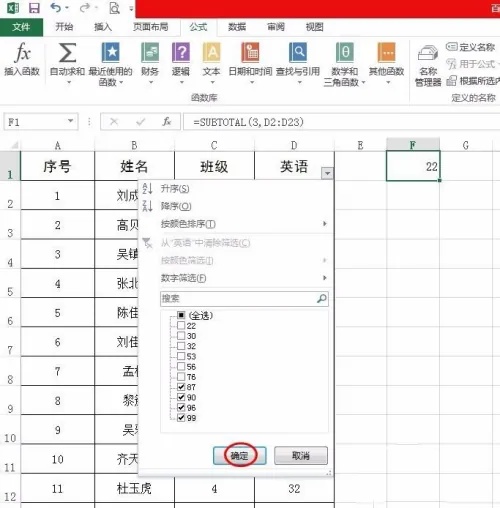
最新推荐
-
miui11透明壁纸怎么设置 小米11设置透明壁纸

miui11透明壁纸怎么设置?通过让自己手机的壁纸显得透明,看起来更有个性,在miui11中,自带了设置透 […]
-
wps的文档怎么设置密码保护 wps文档加密设置密码

wps的文档怎么设置密码保护?wps文档不仅支持用户自由的编辑文本数据,也支持用户对自己隐私进行保护,通过 […]
-
win7开机自动启动软件怎么关 win7系统禁用开机启动项在哪

win7开机自动启动软件怎么关?在电脑使用过程中,用户安装的软件应用都会默认在电脑开机时候自己启动,这就导 […]
-
win11截图保存路径怎么改 win11截图在哪个文件夹
win11截图保存路径怎么改?很多用户都会对想要保存的图片素材进行截图保存,那在win11系统中,截图默认 […]
-
win10桌面图标有防火墙标志怎么办 电脑软件图标有防火墙的小图标怎么去掉

我们的桌面图标总是想要保持美观,但有时候会发现上面多了几个电脑防火墙的标志,变得很丑,那么win10桌面图标有防火墙标志怎么去掉呢。
-
怎么把默认显卡改为独立显卡 win10显卡切换到独显

怎么把默认显卡改为独立显卡?独立显卡的性能优于主板自带的集成显卡,现在许多电脑都配备了双显卡,然而许多用户 […]
热门文章
miui11透明壁纸怎么设置 小米11设置透明壁纸
2wps的文档怎么设置密码保护 wps文档加密设置密码
3win7开机自动启动软件怎么关 win7系统禁用开机启动项在哪
4win11截图保存路径怎么改 win11截图在哪个文件夹
5win10桌面图标有防火墙标志怎么办 电脑软件图标有防火墙的小图标怎么去掉
6怎么把默认显卡改为独立显卡 win10显卡切换到独显
7华硕笔记本怎么设置ssd为第一启动盘 华硕电脑设置固态硬盘为启动盘
8win10锁屏设置幻灯片自动播放不生效怎么解决
9win7与win10如何建立局域网共享 win10 win7局域网互访
10笔记本win7怎么创建wifi win7电脑设置热点共享网络
随机推荐
专题工具排名 更多+





 闽公网安备 35052402000378号
闽公网安备 35052402000378号